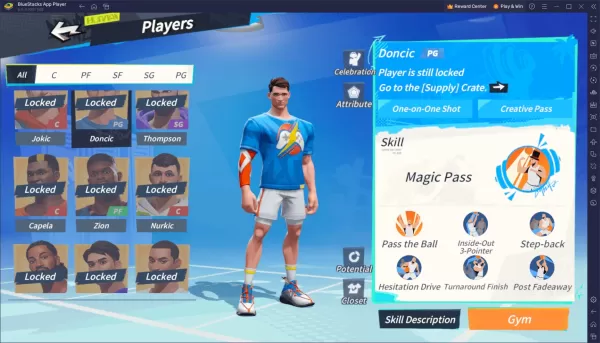Sony DualSense - это главный контроллер PS5 с революционной тактильной обратной связью, удобным захватом и эргономичным дизайном, обеспечивающий исключительный игровой опыт на PlayStation 5. Хотя подключение контроллера к высококлассным игровым компьютерам может показаться сложным (как и в случае с более ранним DualShock 4), DualSense на самом деле обеспечивает значительно лучшую совместимость с ПК, что делает его конкурентоспособным по сравнению с другими контроллерами высшего класса. Ниже мы рассмотрим удивительно простой процесс подключения.

Необходимые предметы для подключения контроллера PS5 к ПК:
- Кабель USB-C для передачи данных (не только для зарядки)
- Bluetooth-адаптер (если на вашем компьютере нет встроенного Bluetooth).
Единственная потенциальная сложность заключается в наличии соответствующего оборудования для подключения. В комплект поставки отдельного контроллера DualSense не входит USB-кабель, а для многих ПК требуется внешняя поддержка Bluetooth. Для проводного подключения вам понадобится полнофункциональный кабель USB-C - либо USB-C-to-C, либо USB-C-to-A, в зависимости от доступных портов вашего ПК (обратите внимание, что некоторые бюджетные кабели поддерживают только зарядку, но не передачу данных).
Для беспроводных устройств без встроенного Bluetooth существует множество вариантов адаптеров - от встроенных PCIe-карт до простых USB-ключей, подключаемых к любому доступному порту USB.

Рекомендуемый продукт
Передатчик Bluetooth Creative BT-W5
Руководство по проводному подключению DualSense на ПК

- Вставьте USB-кабель в доступный порт компьютера
- Подключите другой конец кабеля к порту USB-C контроллера.
- Дождитесь, пока Windows автоматически определит контроллер как геймпад
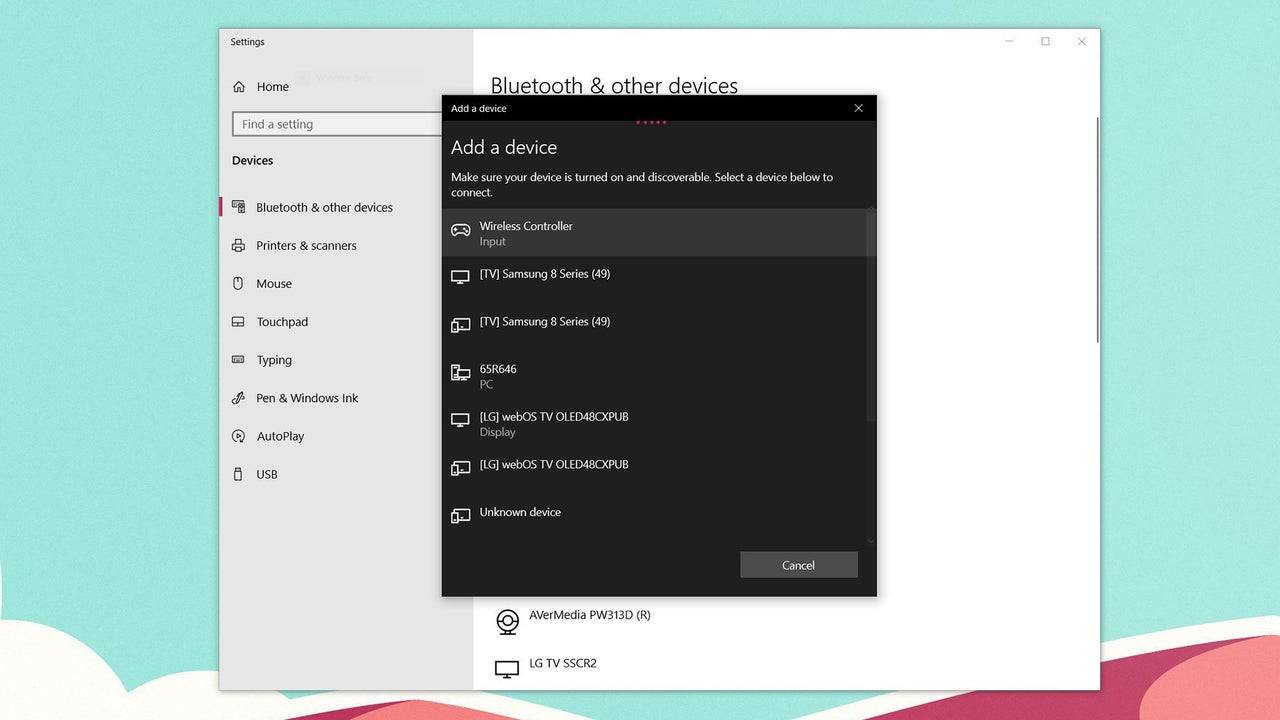
Инструкции по сопряжению с беспроводной сетью Bluetooth
- Откройте настройки Bluetooth в Windows (клавиша Windows + введите "Bluetooth").
- Выберите Добавить Bluetooth или другое устройство
- Выберите опцию Bluetooth
- На выключенном контроллере одновременно удерживайте кнопку PS и кнопку Create, пока не замигает световая полоса
- Выберите ваш DualSense в списке доступных устройств